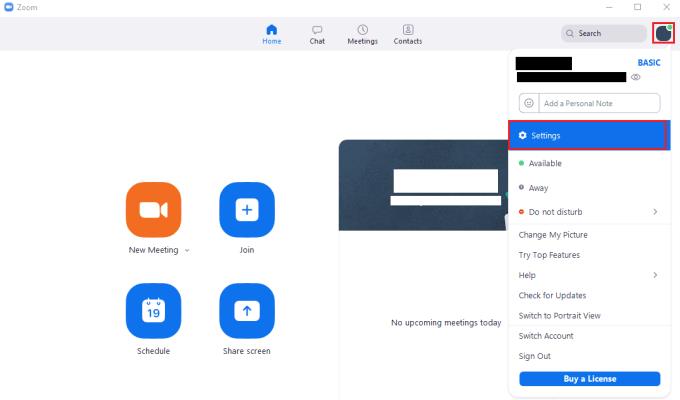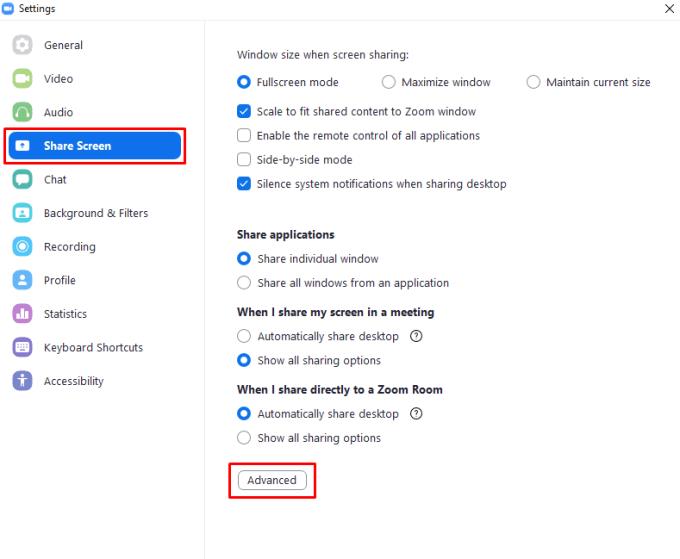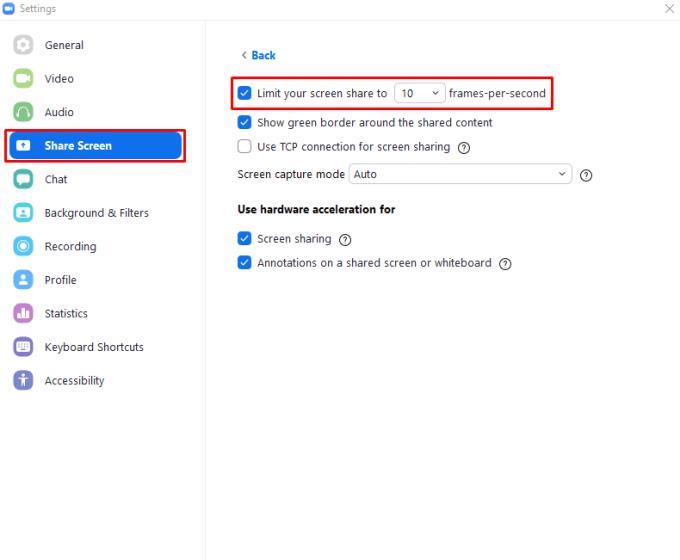Saatat joutua joskus jakamaan näyttösi Zoom-kokouksen aikana. Näytön jakaminen tehdään usein esityksen tai esittelyn helpottamiseksi, vaikka sitä voidaan käyttää myös tekniseen tukeen. Sujuvan ja laadukkaan kokemuksen takaamiseksi on olemassa kaksi tärkeää tekijää: kehysnopeus ja Internet-yhteyden nopeus.
Kuvataajuus viittaa siihen, kuinka monta videokuvaa näytetään sekunnissa, jolloin suuremmat luvut tarjoavat sujuvamman kokemuksen. Useimmat tietokonenäytöt toimivat nopeudella 60 kuvaa sekunnissa tai FPS, kun taas 24 FPS on karkea vähimmäiskuvanopeus, jotta liike näyttäisi sujuvalta useimmille ihmisille, vaikka tämä vaihtelee ihmisten ja näytettävän kohtauksen välillä.
Internet-yhteyden nopeus on myös tärkeä, koska se määrittää kuinka monta videokehystä voit luotettavasti ladata sekunnissa ja näiden kehysten kuvanlaadun. Nopeampi Internet-yhteys mahdollistaa useamman kehyksen lähetyksen sekunnissa paremmalla laadulla.
Nämä kaksi tekijää ovat erityisen tärkeitä, kun jaettavassa sisällössä, kuten videossa, on paljon liikettä. Useimpien esitysten staattisissa dioissa kuvataajuudesta tulee kuitenkin vähemmän tärkeä, koska näytettävä kuva muuttuu niin harvoin.
Jos haluat optimoida Zoom-näytönjakomäärityksen esityksiin, sinun kannattaa ehkä rajoittaa kuvanopeutta, jolla jaat näytön. Tilanteesta riippuen tämä voi parantaa kuvanlaatua lähettämällä vähemmän laadukkaampia videoruutuja tai vähentää Internet-yhteytesi kuormitusta, kun yrität ladata vähemmän dataa.
Vinkki: Jos sinulla on tarpeeksi nopea internetyhteys, sinun ei tarvitse ottaa käyttöön kehysnopeusrajoitusta, koska videosyötteesi on jo korkealaatuinen.
Kuinka rajoittaa näytön jakamisen kehysnopeutta
Jos haluat rajoittaa näytön jakoasi, sinun on siirryttävä Zoomin asetuksiin. Pääset asetuksiin napsauttamalla käyttäjän kuvaketta oikeassa yläkulmassa ja napsauttamalla sitten "Asetukset".
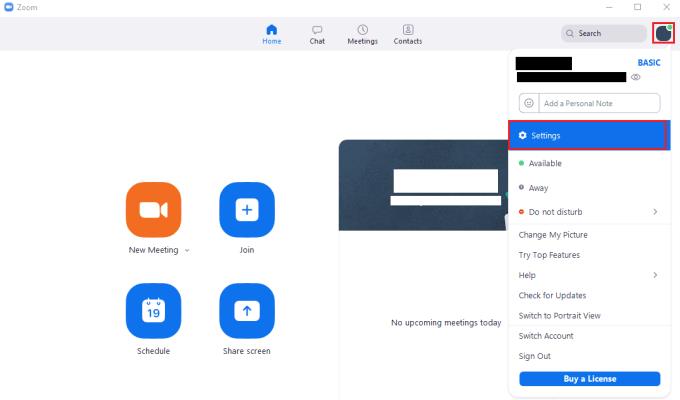
Pääset Zoomin asetuksiin napsauttamalla käyttäjäkuvakettasi ja sitten avattavasta valikosta kohtaa "Asetukset".
Kun olet asetuksissa, vaihda "Jaa näyttö" -välilehteen ja napsauta sitten "Lisäasetukset" -painiketta alareunassa.
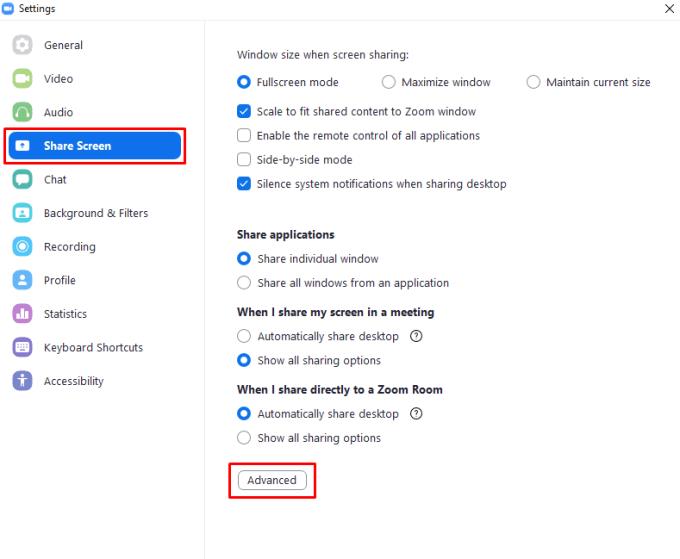
Napsauta "Lisäasetukset" -painiketta "Jaa näyttö" -välilehden alaosassa.
Kun olet lisäasetuksissa, valitse ensimmäinen valintaruutu, jonka otsikko on "Rajaa näytön jako [x] kuvaan sekunnissa", jossa [x] on numeron sisältävä pudotusvalikko. Kun olet ottanut asetuksen käyttöön, voit määrittää kuvanopeusrajan napsauttamalla asetuksen nimessä olevaa pudotusvalikkoa. Kuvanopeudet, joihin voit rajoittaa näytön jaon, ovat: viisitoista, kymmenen, kahdeksan, kuusi, neljä, kaksi ja yksi FPS.
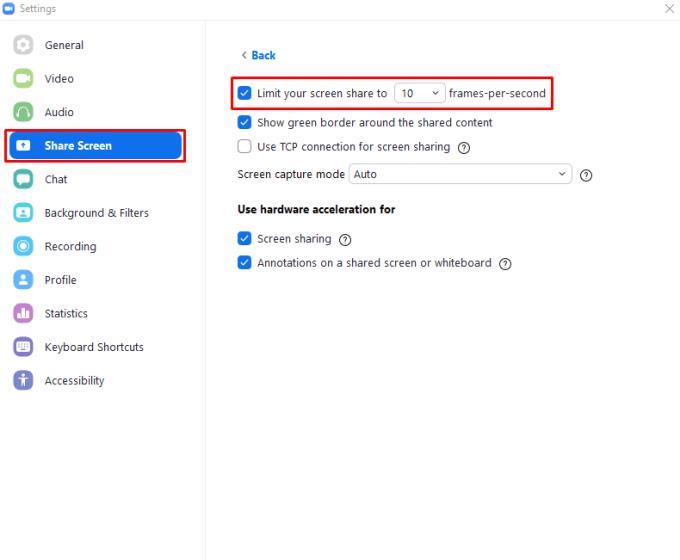
Napsauta "Lisäasetukset" -painiketta "Jaa näyttö" -välilehden alaosassa.